联想win10摄像头启动后显示空黑
 发布于2024-11-15 阅读(0)
发布于2024-11-15 阅读(0)
扫一扫,手机访问
我们日常使用笔记本的时候免不了会打开摄像头,但是很多小伙伴发现打开的时候显示黑屏,现在不管是笔记本还是台式电脑都有这个功能,使用也是很方便的,今天小编带来了详细的解决步骤,具体的一起来看看吧。

联想win10摄像头打开黑屏的解决方法
1、打开“控制面板”,找到“硬件和声音”
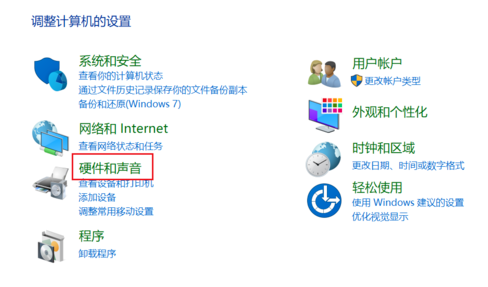
2、打开“硬件和声音”,找到“设备管理器”
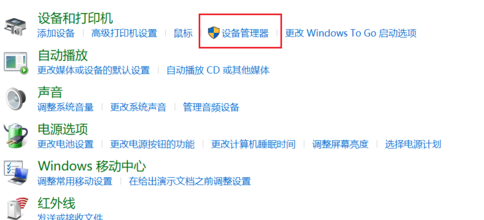
3、打开“设备管理器”,找到“照相机EasyCamera”(可能是其他文字但是图标就是这个小摄像头)
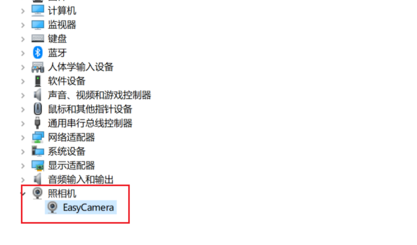
4、选择“驱动程序”下属“更新驱动程序”
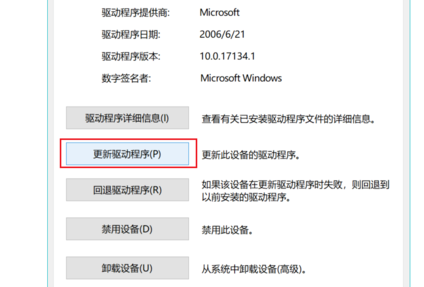
5、点击“浏览我的计算机以查找驱动程序软件”
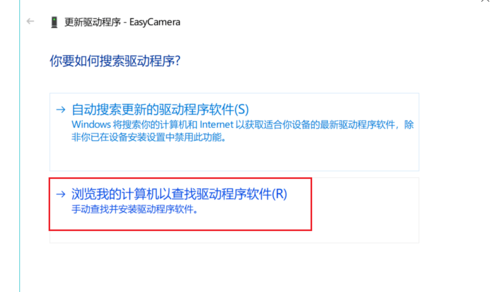
6、点击“让我从计算机上的可用驱动程序列表中选取”然后进行后面的操作就可以了。
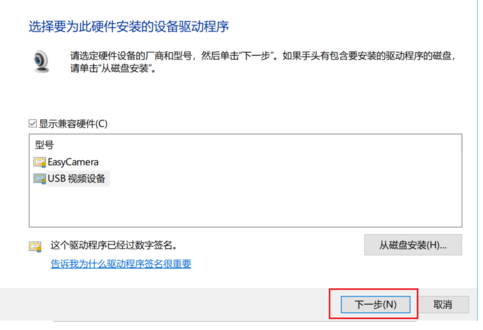
摄像头相关问题
>>>笔记本怎么安装摄像头驱动程序
>>>笔记本摄像头如何打开
本文转载于:https://m.somode.com/course/5256.html 如有侵犯,请联系admin@zhengruan.com删除
产品推荐
-

售后无忧
立即购买>- DAEMON Tools Lite 10【序列号终身授权 + 中文版 + Win】
-
¥150.00
office旗舰店
-

售后无忧
立即购买>- DAEMON Tools Ultra 5【序列号终身授权 + 中文版 + Win】
-
¥198.00
office旗舰店
-

售后无忧
立即购买>- DAEMON Tools Pro 8【序列号终身授权 + 中文版 + Win】
-
¥189.00
office旗舰店
-

售后无忧
立即购买>- CorelDRAW X8 简体中文【标准版 + Win】
-
¥1788.00
office旗舰店
-
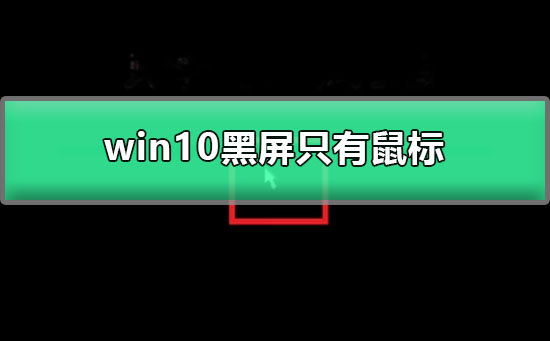 正版软件
正版软件
- win10登录成功后遇到仅有鼠标的黑屏问题
- win10系统是当下电脑使用系统中最为常见的一款系统了,在对win10系统的使用过程中一些系统的不足也慢慢的显露额出来,许多的小伙伴们最近都反应win10在开机后桌面并没有正常的显示而是黑屏了只有一个鼠标的光标,对于这种问题其实很好解决!今天小编就为大家带来了win10桌面黑屏只有鼠标解决方法有需要的小伙伴们就快来看看吧。win10登录后黑屏只有鼠标图文解决教程:操作方法:1、在开始菜单上单击右键,选择2、点击“其他电源设置”3、点击左侧的4、在“定义电源按钮并启用密码保护”界面点击“更改当前不可用的设置
- 11分钟前 鼠标 win 黑屏 0
-
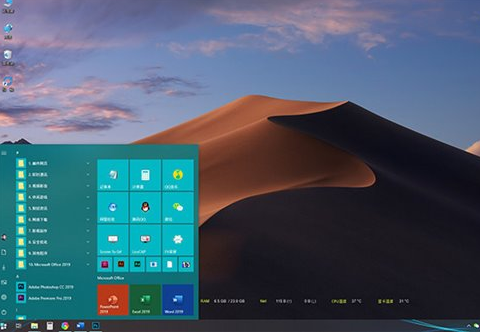 正版软件
正版软件
- win10系统的隐藏小技巧是什么?
- 无论是我们升级了win10操作系统,windows操作系统有很多隐藏的便捷使用方法技巧。比如使用组合键Win+TAB可以打开我们系统的隐藏桌面,还可以设置系统自动整理垃圾碎片等等。win10系统使用隐藏的小技巧有哪些一、虚拟桌面1、平时要做的工作太多,又没有第二个显示器,那么“虚拟桌面”也就成了不二之选。2、微软Windows10的虚拟桌面隐藏在Win+TAB中,3、也就是所谓的时间线视图(Time-Line)。进入视图后,点击最上方的“新建桌面”按钮,4、即可建立第二个、第三个……乃至第N个“虚拟桌面”
- 16分钟前 系统设置 快捷键 命令提示符 (CMD) 0
-
 正版软件
正版软件
- 无法打开安卓文件的原因导致win11无法访问
- 众所周知,在win11的发布会上,微软明确表示了win11将可以运行安卓app,但是现在win11预览版推送,很多用户反映打不开安卓文件。其实这是因为目前win11还没有正式实装这个功能,大家可以耐心等待一段时间。win11打不开安卓文件怎么办答:这是因为目前win11还没有这个功能。1、虽然微软在发布会上表示了win11将会增加能够运行安卓app的功能。2、但是现在的win11还只是预览版的系统,并没有加入所有的win11功能,其中就包括运行安卓文件功能。3、目前,微软还没有关于这项功能何时会加入win
- 31分钟前 兼容性 文件格式 安卓子系统 0
-
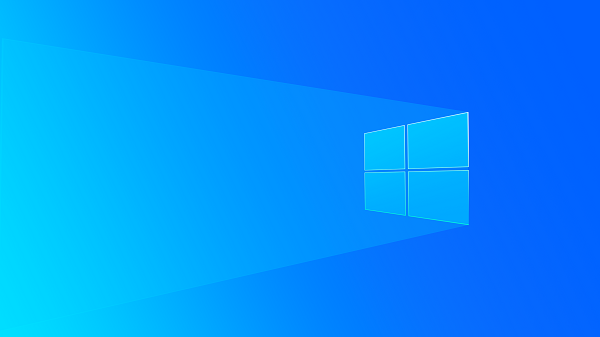 正版软件
正版软件
- win7旗舰版无法启动,更新在35%卡住了,应该怎么处理呢?
- 在我们日常使用win7系统的时候,有些情况下可能就会遇见操作系统在更新的时候出现卡在一个进度上不动的状态。对于win7旗舰版更新卡在35%开不了机的问题,小编觉得可是因为我们电脑后台网络不是很好,或者就是因为电脑的内存不足导致的等等。那么具体解决步骤还是来看下小编是怎么做的吧~win7旗舰版更新卡在35%开不了机怎么办方法一:开机界面按F81、最后一次正确配置------能进就万事大吉,不行就再尝试以下2、安全模式------能进就万事大吉,不行就再尝试以下3、带命令的安全模式------能进就万事大吉,
- 46分钟前 win更新 开不了机 卡在% 0
-
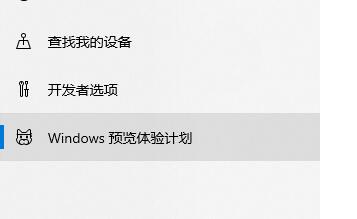 正版软件
正版软件
- Win11兼容性检查将发布,附带解决方案指南
- 如果我们通过win11检查兼容性时显示即将推出的问题,这其实代表我们的电脑是可以安装win11系统的,但是因为一些不可预知的原因,导致了系统目前无法自动进行升级,这时候我们可以通过跳过系统检测的方法来解决,下面就一起来看一下吧。win11检查兼容性显示即将推出怎么办方法一:替换文件1、我们先点击右侧链接下载一个“appraiserres.dll”文件,下载完成后解压做备用。2、接着我们打开系统设置,找到“更新和安全”,然后找到左边栏最下方的“windows预览体验计划”3、然后点击其中的“开始”按钮,尝试
- 1小时前 10:55 win 兼容性 解决教程 0
最新发布
-
 1
1
- KeyShot支持的文件格式一览
- 1618天前
-
 2
2
- 优动漫PAINT试用版和完整版区别介绍
- 1658天前
-
 3
3
- CDR高版本转换为低版本
- 1803天前
-
 4
4
- 优动漫导入ps图层的方法教程
- 1657天前
-
 5
5
- ZBrush雕刻衣服以及调整方法教程
- 1653天前
-
 6
6
- 修改Xshell默认存储路径的方法教程
- 1669天前
-
 7
7
- Overture设置一个音轨两个声部的操作教程
- 1647天前
-
 8
8
- PhotoZoom Pro功能和系统要求简介
- 1823天前
-
 9
9
- 优动漫平行尺的调整操作方法
- 1654天前
相关推荐
热门关注
-

- Xshell 6 简体中文
- ¥899.00-¥1149.00
-

- DaVinci Resolve Studio 16 简体中文
- ¥2550.00-¥2550.00
-

- Camtasia 2019 简体中文
- ¥689.00-¥689.00
-

- Luminar 3 简体中文
- ¥288.00-¥288.00
-

- Apowersoft 录屏王 简体中文
- ¥129.00-¥339.00